Hoe verbind ik mijn tablet via wifi met een tv?

In het leven komen er vaak situaties voor waarin u een tablet op een tv moet aansluiten. Bijvoorbeeld voor het handiger uitzenden van foto's of videobestanden. U kunt verbinding maken met een speciale kabel, maar als deze niet beschikbaar is, is er een meer betaalbare manier om apparaten met elkaar te synchroniseren - via een draadloos Wi-Fi-netwerk.
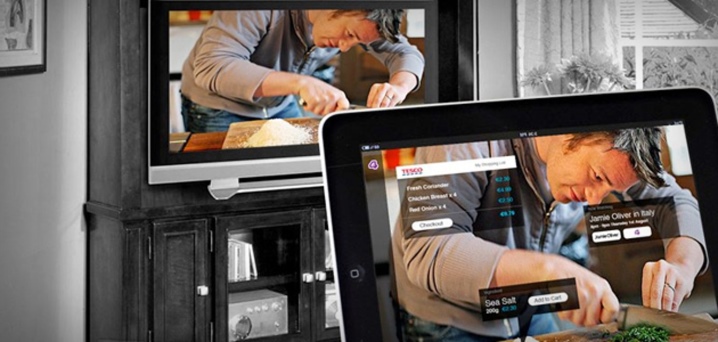
Waar is het voor?
Het eerste dat u moet beslissen voordat de verbindingsprocedure begint, is: daar is het eigenlijk voor nodig. In de meeste gevallen proberen tabletgebruikers hun apparaten op de tv aan te sluiten om foto's, video's of films te bekijken, omdat het veel interessanter is om ze op het grote scherm te bekijken. Ook komt het voor dat het aansluiten van de tablet noodzakelijk is voor het gemak tijdens het gamen.

Maar in ieder geval wordt de taak van de gebruiker in het verbindingsproces teruggebracht tot het weergeven van het beeld van de tablet op het tv-scherm.
Draadloze verbindingsmethoden
Het is niet altijd mogelijk om twee apparaten draadloos met elkaar te verbinden. Dit komt door hun aanvankelijke incompatibiliteit. Maar als de tablet en tv voldoen aan moderne technische vereisten, dan is hun synchronisatie met elkaar heel goed mogelijk.
Er zijn verschillende draadloze opties beschikbaar:
- Wifi Direct;
- Miracast;
- DLNA-servers;
- applicaties van derden, die vaak zijn ontwikkeld door tv-fabrikanten;
- AirPlay (alleen relevant voor iPad-bezitters).
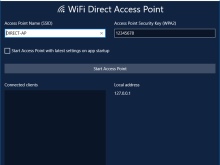
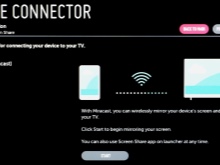

Elke verbindingsoptie vereist meer gedetailleerde overweging. Het is beter om met de eenvoudigste te beginnen: Wi-Fi Direct. Deze verbindingsmethode is het meest optimaal voor eigenaren van tablets met Android.
Eerst moeten alle benodigde instellingen op de tablet zelf worden gedaan. NSOm dit te doen, moet u het apparaat inschakelen en naar het menu "Instellingen" gaan. Zoek daar een tabblad met de naam "Draadloos en netwerken" en maak verbinding met een beschikbaar Wi-Fi-netwerk.
Vervolgens moet u in hetzelfde menu op het tabblad "Extra instellingen" klikken. Nadat u door alle beschikbare opties hebt gebladerd, moet u stoppen bij "Wi-Fi Direct" en deze selecteren.
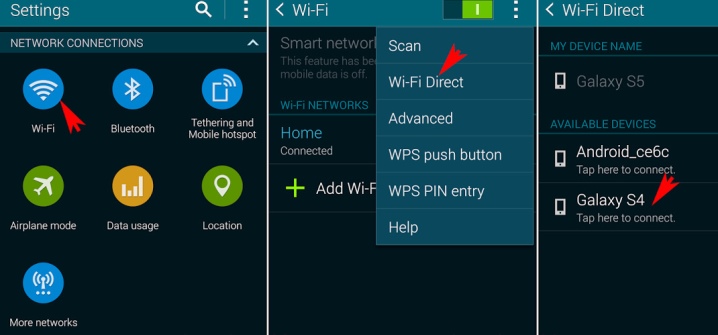
Hiermee is de tabletconfiguratie voltooid. U kunt naar de tv gaan en daar het volgende doen:
- zoek de optie "Wi-Fi Direct" in de instellingen;
- activeer het;
- als de activering is gelukt, moet de tablet waarmee de synchronisatie wordt uitgevoerd, worden weergegeven op de beschikbare apparaten.
Het verbindingsalgoritme zal precies hetzelfde zijn in het geval van het gebruik van Miracast.
U kunt uw tablet aansluiten met behulp van DLNA-technologie. Maar dit kan alleen als de tv dit ondersteunt. Als dit niet wordt aangegeven in de instructies voor de techniek, moet u het niet eens proberen.
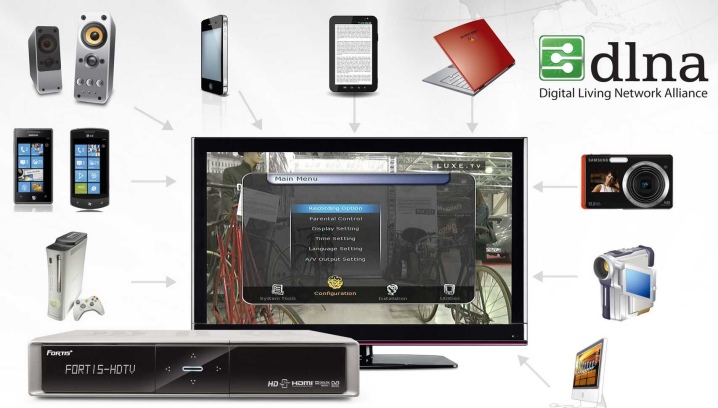
DLNA is een mediaservicetechnologie die het bekijken van video's op tv zeer comfortabel maakt. Om verbinding te maken, moet je een van de verschillende applicaties naar de tablet downloaden (de keuze is puur individueel): BubbleUPnP, MediaServer, AirWire en enkele andere.
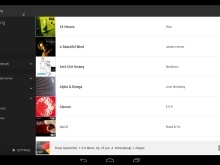
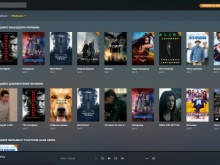
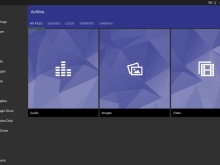
Daarna moet het programma worden gestart en worden de bestanden die op de tv moeten worden weergegeven, eraan toegewezen. Al in de tv zelf moet je naar het juiste gedeelte (DLNA) gaan en het afspelen inschakelen. U kunt rechtstreeks vanaf uw tablet een afspeelopdracht verzenden. In dit geval is het enige dat op de computer overblijft om het afspelen te bevestigen.

Het is erg belangrijk om applicaties van derden te gebruiken, die ook vooraf op de tablet moeten zijn geïnstalleerd. Het soort toepassing hangt direct af van het merk van de fabrikant van de tv die je hebt. De meest voorkomende opties zijn:
- Philips MyRemote;
- Panasonic TV-afstandsbediening 2;
- LG TV-afstandsbediening;
- Sony TV-zijaanzicht;
- Samsung SmartView.
Elk van deze applicaties kan worden gedownload van de Play Market. Verder zal het algoritme van acties precies hetzelfde zijn als bij het gebruik van DLNA-technologie.
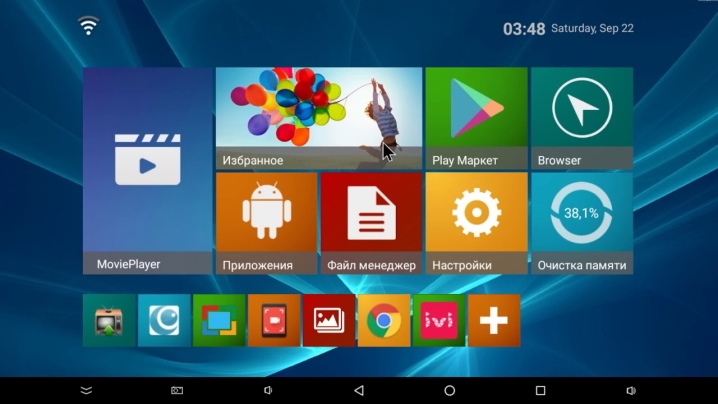
Maar hier is de kans op falen aanzienlijk verminderd, aangezien ontwikkelaars maakten apps voor een specifiek merk tv.
Dit alles is voor degenen die tablets op Android hebben. Apple-eigenaren moeten bekend zijn met de te volgen stappen bij het gebruik van AirPlay. Alles is hier niet zo eenvoudig, omdat je naast de iPod bovendien een Apple TV-settopbox moet kopen (tegen een kostprijs van ongeveer 12 duizend roebel).
Maar als u over alle benodigde apparatuur beschikt, kunt u binnen enkele seconden verbinding maken. Wanneer de settopbox is ingeschakeld, zal de iPod de tv detecteren en hiervan op de hoogte stellen. Het volstaat om enkele acties te bevestigen.

Eventuele problemen
Hoewel er mogelijke problemen zijn met het synchroniseren van uw tv en tablet, zijn er niet veel. Laten we eens kijken naar de meest voorkomende.
- Geen verbinding met een draadloos wifi-netwerk. In dit geval hoeft u alleen de netwerkbeschikbaarheid te controleren en opnieuw verbinding te maken.
- Incompatibiliteit tussen tablet en tv. Hier helpt helaas alleen het vervangen van een van de apparaten.
- Verkeerde app van derden geïnstalleerd... Voor een LG TV heeft een gebruiker bijvoorbeeld Philips MyRemote gedownload en geïnstalleerd op een tablet. U moet het programma opnieuw installeren.
- De bestanden die worden afgespeeld, kunnen niet worden gelezen. Ze kunnen beschadigd zijn. Maar hier zit het probleem niet meer in de verkeerde verbinding, maar in de bestanden zelf.
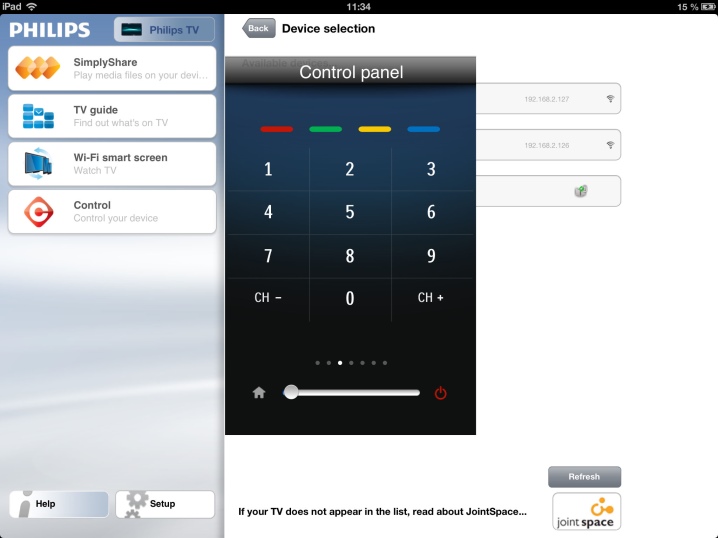
Ongeacht het type verbinding dat u kiest, wordt Wi-Fi-synchronisatie als een van de gemakkelijkste beschouwd. Hij kan zowel thuis als op een feestje gebruikt worden zonder het gebruik van extra snoeren.
Hoe u een smartphone of tablet draadloos verbindt met een tv, zie hieronder.













De reactie is succesvol verzonden.